WordtoPDF Converter将Word文件转换为PDF的方法步骤
- 时间:2020-07-01 14:36
- 来源:下载吧
- 编辑:weijiayan
WordtoPDF Converter这款软件的主要功能就是帮助用户转换PDF格式的文件,可以将Word文件转换成PDF文件。如果用户在使用电脑的时候需要将一些Word文件转换成PDF文件进行后续的编辑的话,就可以使用到这款软件来进行转换了,相信有不少用户在生活中都是需要用到这个功能的,使用WordtoPDF Converter这款软件就可以快速的完成转换操作,接下来小编就跟大家分享一下使用这款软件将Word文件转换为PDF文件的具体操作方法吧,感兴趣的朋友不妨一起来看看这篇方法教程。
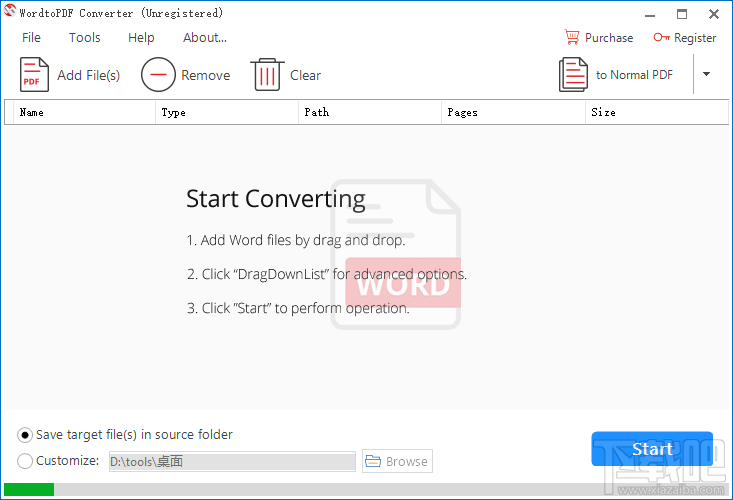
方法步骤
1.首先第一步,我们打开软件之后在软件界面的左上角找到Add File这个添加文件按钮,点击之后准备添加文件。
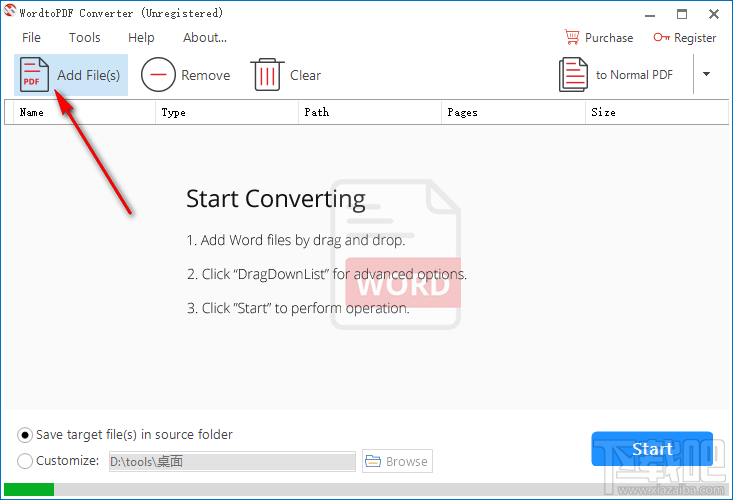
2.点击这个添加文件按钮之后,打开选择文件的界面,然后我们在其中选中想要处理转换的Word文件之后点击右下角的打开按钮。
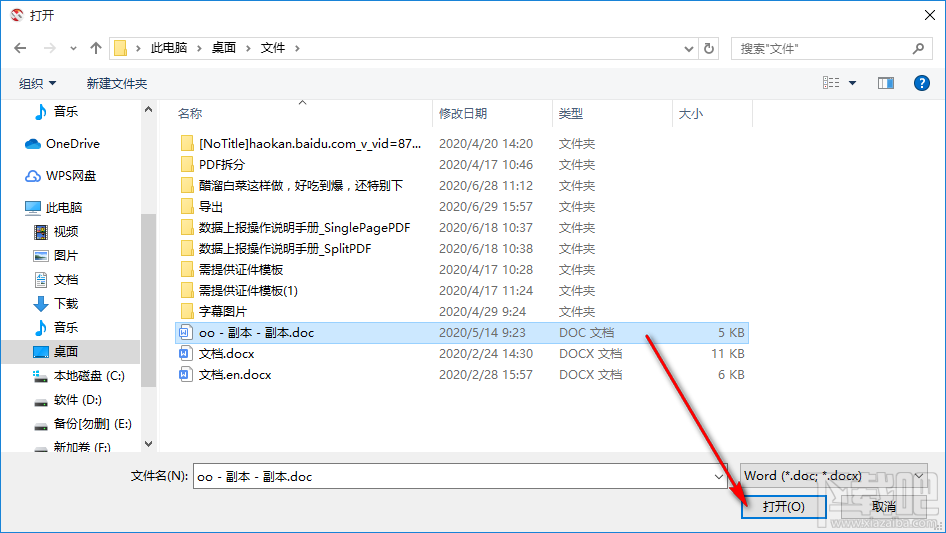
3.点击这个打开按钮之后我们就将Word文件成功添加到软件界面了,然后在界面下方需要选择Customize这个选项,然后点击右边的Browse这个浏览按钮。
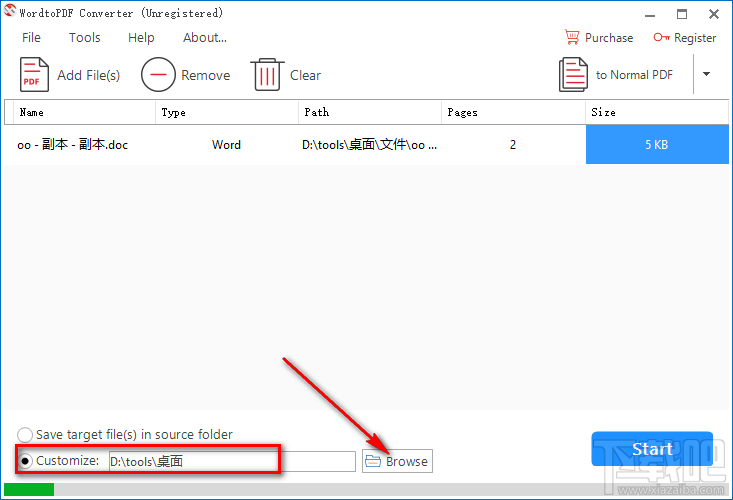
4.点击这个浏览按钮之后,下一步我们就可以在出现的界面中选择文件的输出保存位置了,我们根据自己的需求选择之后点击右下角的确定按钮。
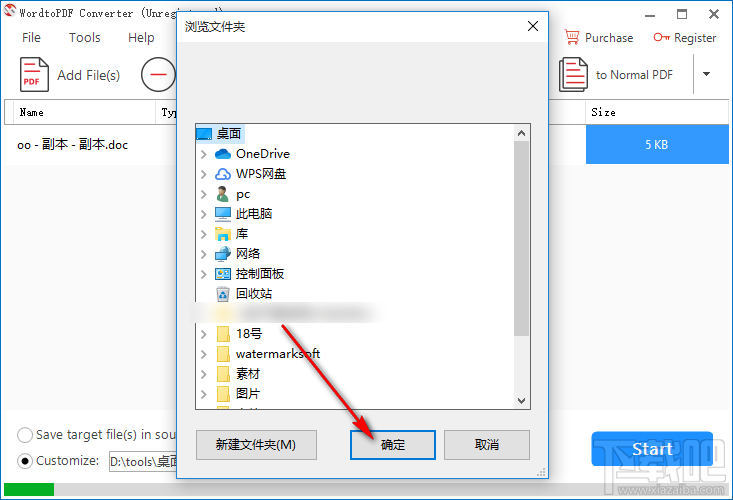
5.点击这个确定按钮之后,我们在主界面中点击右下角的Start这个开始按钮就可以开始转换文件格式的操作了。
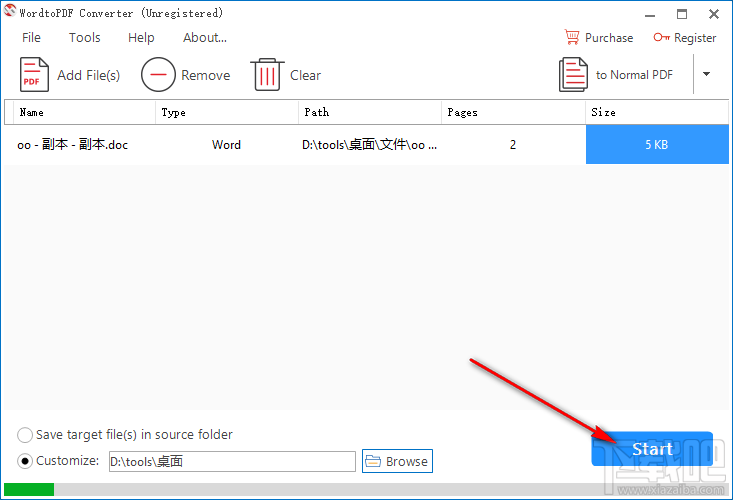
使用上述教程中的操作方法我们就可以通过WordtoPDF Converter这款软件来将Word文件转换成PDF文件了,有需要的朋友赶紧试一试这个方法吧,希望这篇方法教程能够帮助到大家。
最近更新
-
 淘宝怎么用微信支付
淘宝怎么用微信支付
淘宝微信支付怎么开通?9月5日淘宝公示与微信
- 2 手机上怎么查法定退休时间 09-13
- 3 怎么查自己的法定退休年龄 09-13
- 4 小红书宠物小伙伴怎么挖宝 09-04
- 5 小红书AI宠物怎么养 09-04
- 6 网易云音乐补偿7天会员怎么领 08-21
人气排行
-
 格式工厂视频转换失败解决经验
格式工厂视频转换失败解决经验
格式工厂视频文件转换失败解决经验,有时下载视频文件的时候老是
-
 格式工厂显示“Error 0x1:函数不正确”
格式工厂显示“Error 0x1:函数不正确”
格式工厂显示“Error0x1:函数不正确”,很多时候我们在转东西的时
-
 如何用NERO刻录APE&FLAC无损音频 nero刻录软件怎么用
如何用NERO刻录APE&FLAC无损音频 nero刻录软件怎么用
Nero是一个常用的功能机器强大的刻录软件,支持多,兼容好,使用
-
 怎么用格式工厂裁剪视频画面
怎么用格式工厂裁剪视频画面
很多时候我们知道格式工厂有转换格式的功能,却不知道有截图的作
-
 什么软件可以打开heic格式的图片?heic格式怎么转化jgg?
什么软件可以打开heic格式的图片?heic格式怎么转化jgg?
什么软件可以打开heic格式的图片?heic格式怎么转化jgg?ios11正
-
 格式工厂怎么安装?
格式工厂怎么安装?
格式工厂(FormatFactory)是一款多功能的多媒体格式转换软件,适用
-
 格式工厂转化视频为MP4
格式工厂转化视频为MP4
格式工厂转化视频为MP4,很多爱好动画片的爱好者,他们喜欢看动画
-
 爱奇艺下载的视频怎么转换成mp4格式 爱奇艺视频qsv转换mp4教程
爱奇艺下载的视频怎么转换成mp4格式 爱奇艺视频qsv转换mp4教程
爱奇艺视频qsv转换mp4教程:1.下载qsv格式,用格式工厂转换,转换
-
 怎样把扫描件转换成word文件 pdf转word图文教程
怎样把扫描件转换成word文件 pdf转word图文教程
现在很多工作都是需要把资料录入电脑的,对于2个文件的格式不对,
-
 flv转换mp4
flv转换mp4
格式工厂我们都知道是一个很强大的格式转换软件,可以帮你转换你
